pdf手写签名怎么弄?分享三种pdf添加签名的方法
pdf手写签名怎么弄?在现代办公环境中,PDF文件因其跨平台性、可读性强和安全性高等特点,被广泛应用于合同、协议、报告等正式文件的传输和存储。在这些文件中添加手写签名,不仅增加了文件的正式性和可信度,还方便了文件的审核和确认。在接下来的内容中,本文将详细介绍三种PDF签名的方法,帮助小伙伴们更方便地完成这一操作。

方法一:使用迅捷PDF转换器在线网站添加签名
迅捷PDF转换器在线网站无需安装任何软件,只需在浏览器中操作,非常适合偶尔需要对PDF文件进行签名的用户。它提供了简洁直观的界面和清晰的操作步骤,使得签名过程变得简单快捷。
操作步骤:
1.在网站的功能栏中找到【PDF签名】功能,点击进入。点击【选择文件】按钮,在弹出的窗口中找到并上传需要签名的PDF文件。
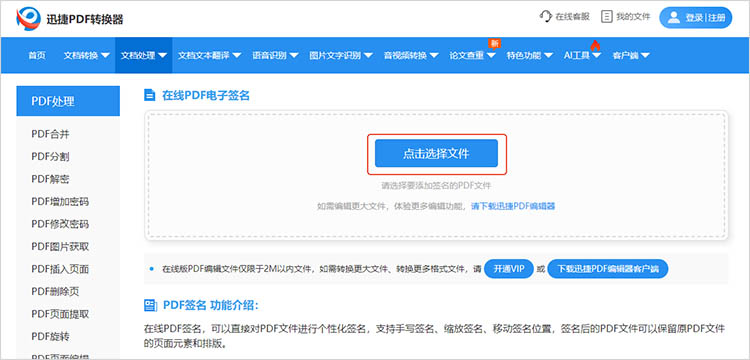
2.文件上传完成后,页面会自动跳转至编辑界面。找到【签名】按钮,在制定位置绘制签名。
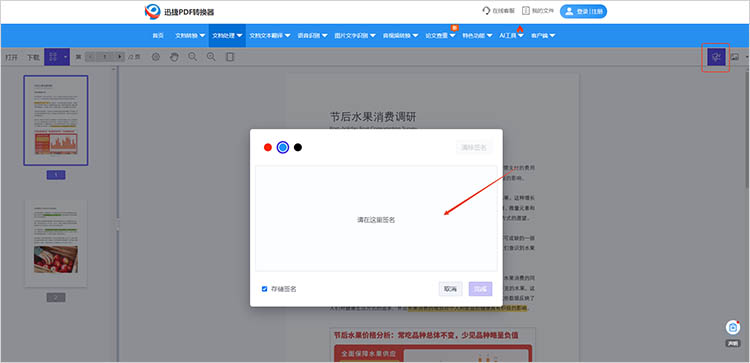
3.绘制完成后,可以根据需要调整签名的位置、大小和颜色等属性。点击【下载】按钮,将带有签名的PDF文件保存到本地。
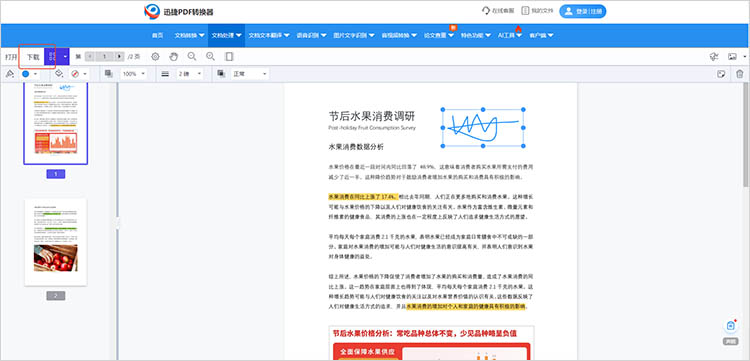
方法二:使用迅捷PDF编辑器添加签名
迅捷PDF编辑器是一款功能强大的桌面PDF处理软件,支持多种格式之间的转换和PDF文件的深度编辑。它的电子签名功能简单易用,非常适合需要频繁处理PDF文件的用户。
操作步骤:
1.在电脑中下载安装迅捷PDF编辑器,并打开软件。通过【打开PDF文件】按钮,导入需要添加签名的PDF文件。
2.软件的功能栏中找到【文档】选择其中的【签名与缩写】功能。
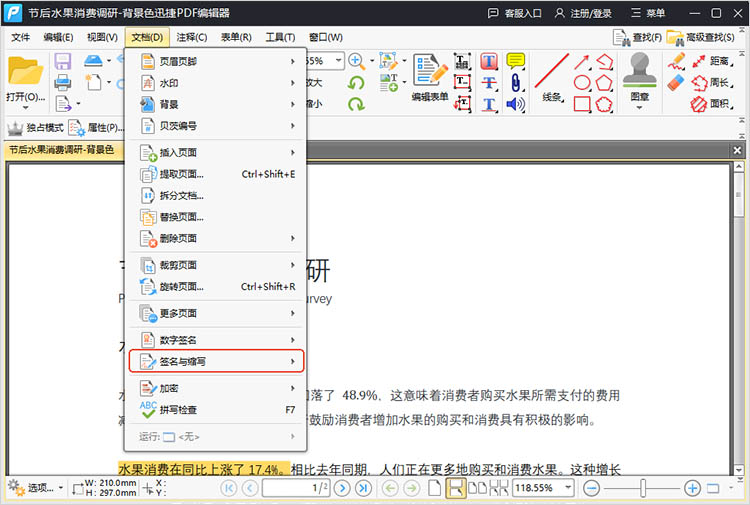
3.在【管理】界面中,我们可以导入本地电子版签名文件或创建新的手写签名。如果选择创建新签名,可以使用鼠标或触控板在软件内绘制。
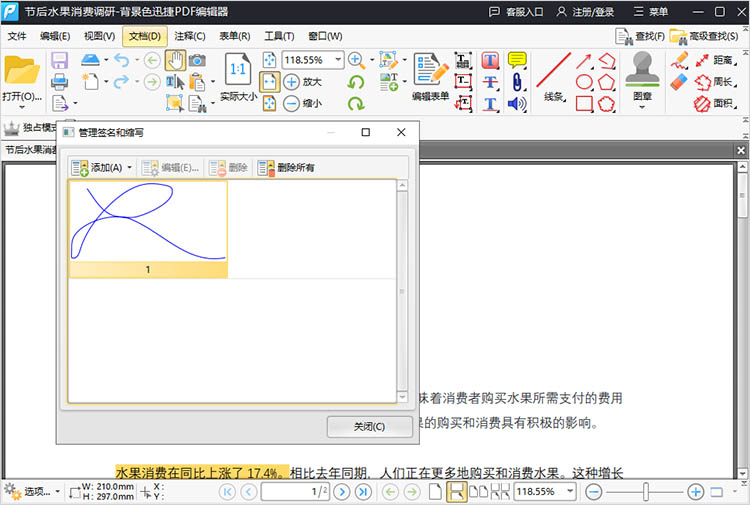
4.将签名拖入合适位置,并根据需要调整其大小和颜色。确认应用签名后,点击【文件】-【保存】,将修改后的PDF文件保存到设备中。

方法三:使用办公软件添加签名
办公软件如WPS Office等,不仅提供了丰富的文档处理功能,还支持PDF文件的编辑和签名。这些软件通常集成了OCR文字识别功能,能够将扫描的图片转化为可编辑的文档,方便用户进行二次编辑和签名。
操作步骤(以WPS为例):
1.启动WPS,并打开需要添加签名的PDF文件。然后,在工具栏中找到【签名】选项,点击进入。
2.可以选择绘制签名或上传已有的手写签名图片。
3.确认签名位置后,点击【保存】按钮,将修改后的PDF文件保存到本地。
无论是通过在线网站、专业编辑器还是办公软件,我们都能轻松实现PDF手写签名的添加。这些方法各具特色,满足了不同用户在不同场景下的需求。希望本文的介绍能帮助大家更好地掌握“pdf手写签名怎么弄”的技巧,提升工作效率,确保文件的正式性和可信度。
相关文章
如何在pdf文件上编辑文字?分享三款编辑工具
如何在pdf文件上编辑文字?因良好的排版和跨平台的兼容性,PDF文件逐渐成为一种被广泛使用的文档格式。然而,PDF文件的静态特性也使得其编辑变得相对复杂。本文将探讨如何在PDF文件上编辑文字,并分享三款编辑工具。通过这些工具,用户不仅可以轻松地完成PDF替换文字,还能够进行其他各种编辑操作。
pdf文件怎么添加水印文字?三个方法教你轻松实现
pdf文件怎么添加水印文字?在处理PDF文件时,添加水印文字是一项既实用又重要的技能。无论是为了保护版权、标注文件状态,还是增加品牌标识,水印都能发挥关键作用。今天,我们将为大家详细介绍三种PDF添加水印的方法,帮助你提高文档的安全性和可识别性。
怎么加水印在pdf上?4种方法帮你快速添加水印
怎么加水印在pdf上?添加水印不仅是一种有效的安全措施,也是一种专业的文档处理习惯。无论是为了保护文件版权、声明文件状态,还是进行品牌宣传,我们常常需要在PDF文件上添加水印。在接下来的内容中,本文将详细介绍四种PDF加水印的方法,轻松为你的PDF文档加上安全保障。
PDF高亮显示怎么弄?3种方法让你的文档更易读
PDF高亮显示怎么弄?面对冗长的PDF文件,如何快速抓住重点、提升阅读效率成为了一个挑战。高亮显示作为一种有效的视觉辅助手段,能够帮助我们标注关键信息、加深记忆。本文将为大家介绍三种好用的PDF高亮显示方法,每种方法都有其独特的优势和适用场景,帮助小伙伴们应对不同需求。
如何给PDF添加水印?三款实用软件推荐
如何给PDF添加水印?在当今信息化的时代,PDF文件作为一种通用的文档格式,广泛应用于学术、商业等各个领域。为了保护文档的版权,增加其正式性,给PDF文件添加水印已成为一个普遍需求。水印不仅能够提醒读者该文档的归属,还能防止信息被不当使用或盗用。本文将介绍三款实用的软件,帮助大家轻松完成PDF添加水印。

 ”
” ”在浏览器中打开。
”在浏览器中打开。

